Как разобрать айфон 5 (iPhone 5, 5S, 5C пошаговая инструкция + видео по разборке) — База данных устройств
Ремонт смартфона Apple IPhone 5, может быть простым и недорогим, если вы будете точно следовать по шагам которые демонстрирует это руководство. Пошаговая инструкция по разборке айфона 5 поможет Вам быстро и безопасно произвести ремонт Вашего iPhone в домашних условиях. (заменить модульный дисплей, а также другие поврежденные части (запчасти) iPhone 5)
Подробная пошаговая инструкция разборки айфона 5:
- Дисплей в сборе (LCD & Touch Screen Digitizer) Открутите два винта со шлицами pentalobe, находящиеся по обе стороны разъема питания lightening, который располагается в нижней части iPhone 5.

Закрепите присоску на модуль (дисплей + тачскрин iPhone) недалеко от кнопки HOME. Потяните вверх присоску, удерживая внешнюю рамку iPhone 5, чтобы чуть чуть отделить модуль от корпуса. Рядом с кнопкой Home, в левом углу iPhone 5, будет область, которая будет иметь достаточно места, чтобы просунуть пластиковый инструмент для разборки корпусов.

После того как вы поддели модуль, аккуратно пройдите по кругу пластиковым инструментом для вскрытия чтобы отсоединить защелки, пока дисплей полностью не отойдет от корпуса, и потяните аккуратно за присоску.

Осторожно отогните модуль под углом 90°, чтобы добраться до металлической крышки, которая защищает шлейф дисплея. Открутите три маленьких винта Phillips (отмечены оранжевым цветом), которыми крепится металлическая крышка. Снимете защитную крышку от корпуса iPhone 5.

Пластиковым инструментом для вскрытия корпусов отсоедините шлейф передней камеры с датчиком приближения iPhone 5.

Аккуратно отсоедините коннектор шлейфа дисплейного модуля от материнской платы.

Последний шлейф цифрового преобразователя. После того как его отсоединили снимите модульный дисплей.

Динамик iPhone 5 разговорный Открутите два маленьких винта Phillips (отмечено оранжевым) которые крепят держатель разговорного динамика к модулю дисплея. Снимите металлический держатель. После того как сняли держатель, снимите динамик вверх и отделите от модуля iPhone 5.

Фронтальная камера и датчик приближения — Используя плоский конец лопатки, отделите шлейф фронтальной камеры и датчик приближения от модуля, начиная от контактов разговорного динамика.

Кнопка HOME (Домой) — Открутите два маленьких винта Phillips (отмечены оранжевым) удерживающие кн
Инструкция по полному разбору iPhone 5s(фото + подробное описание)
Инструкция по полной разборка iPhone 5s с фотографиями. Здесь вы сможете узнать, как снять крышку с этого телефона.
Шаг 1. Передняя панель в сборе
Отключите смартфон перед началом работы.
Удалите два 3,8-мм винта рядом с разъемом Lightning.
Шаг 2. Процедура вскрытия смартфон с iSclack
Следующие два шага вовлекают в себя iSclack, отличный инструмент для безопасного вскрытия iPhone 5S, который мы бы рекомендовали всем тем, кто выполняет больше, чем один ремонт. Если вы не используете iSclack, перейдите к четвертому шагу.
Поместите основание мобильного телефона между присосками, в полимерный фиксатор.
Верхняя присоска должна расположиться чуть выше кнопки «Home».
Отпустите ручку, чтобы закрыть «челюсть» iSclack. Обратите внимание на присоски, прижмите их должным образом по всей поверхности, чтобы обеспечить надежный контакт со смартфоном.

Шаг 3
Придерживайте смартфон и снова сожмите ручку iSclack, чтобы развести присоски, открывая вместе с ними переднюю панель от корпуса.
Инструмент iSclack предназначен для безопасного вскрытия iPhone, его силы достаточно, чтобы открыть панель, но недостаточно, чтобы повредить корпус смартфона.


Шаг 4. Процедура ручного вскрытия
Если у вас нет iSclack, используйте одну присоску, чтобы поднять лицевую панель:
Приложите присоску к экрану чуть выше кнопки «Home» и надавите.
Убедитесь, что присоска полностью прилегает к экрану, чтобы гарантировать герметичное уплотнение.
Шаг 5
Передняя панель смартфона крепится с помощью зажимов, есть несколько ленточных кабелей, соединяющих панель с остальной частью смартфона. Вы должны поднять панель настолько, чтобы вытащить её из зажимов, а также получить доступ к кабелям. Работайте медленно и осторожно, чтобы не повредить.
Удерживая iPhone одной рукой, легко потяните за присоску, чтобы немного приподнять переднюю панель.
С помощью пластикового инструмента для вскрытия смартфона, аккуратно придавите корпус смартфона вниз, в то время как вы тяните за присоску.
Пусть это займет больше времени, но вы должны применить неизменное и постоянное усилие. Вскрытие передней панели 5S требует гораздо больше усилий, чем корпуса большинства других смартфонов.

Шаг 6
Не пытайтесь полностью удалить переднюю панель в сборе, поскольку она соединяется со смартфоном несколькими ленточными кабелями.
Используйте пластиковый спуск, чтобы снять присоску, лишив её давления.
Снимите присоску с дисплея передней панели.


Шаг 7
Откройте смартфон достаточно, чтобы добраться до металлического кронштейна, удерживающего кабель кнопки «Home».
Не открывайте панель слишком сильно, в противном случае вы рискуете повредить этот кабель или разъем, в который он подключен. Кабель должен оставаться ослабленным, если он натянулся, значит вы слишком сильно поднимаете панель.
Используйте кончик диэлектрической лопатки, чтобы отодвинуть кронштейн и удалите его с помощью пинцета.


Шаг 8
Используйте кончик диэлектрической лопатки, чтобы вытащить кабель из разъема.
Убедитесь, что вы отсоединили кабель, а не выковыряли всё гнездо вместе с ним. Гнездо отдельно крепится на клей, поэтому если вы не будете осторожны, вы можете вытащить его вместе с кабелем.


Шаг 9
После того, как вы освободили разъем, вы можете поднять лицевую панель смартфона от остального корпуса, вы даже сможете использовать её в качестве шарнира.
В следующие несколько шагов, пока вы не отсоедините переднюю панель смартфона полностью, держите её под углом 90 градусов относительно корпуса.

Шаг 10
Удалите следующие винты, крепящие кронштейн кабеля на лицевой панели смартфона:
— Один крестовой винт 1,2 мм
— Один крестовой винт 1,3 мм
Обратите внимание, что 1,3-миллиметровый винт, как правило, не магнитится к намагниченной отвертке, не потеряйте его во время удаления.

Шаг 11
Снимите кронштейн кабеля левой панели.

Шаг 12
Используйте плоский конец диэлектрической лопатки, чтобы отсоединить фронтальную камеру и кабель датчика.


Шаг 13
И пока вы продолжаете придерживать лицевую панель iPhone 5S, отсоедините разъем кабеля.


Шаг 14
Наконец, отсоедините разъем кабеля ЖК-дисплея.
Во время сборки смартфона, ЖК-кабель может выпасть из разъема. Это приведет к белым линиям или пустому экрану при включении смартфона. Если это случится, просто подключите кабель и вновь перезагрузите смартфон. Лучший способ перезапуска смартфона, отсоединить и подсоединить аккумулятор.
Шаг 15
Отсоедините переднюю панель в сборе от корпуса смартфона.

Шаг 16. Разъем кабеля батареи
Удалите два 1,6-мм крестовых винта, крепящих разъем батареи металлическим кронштейном к плате.

Шаг 17
Отсоедините металлический кронштейн батареи от смартфона.

Шаг 18
Используйте плоский конец диэлектрической лопатки, чтобы осторожно приподнять разъем батареи вверх из гнезда на плате.
Будьте очень осторожны, вы должны только приподнять разъем батареи, не более. Если вы переусердствуете, вы можете сломать разъем полностью.


Шаг 19. Динамик
Используйте кончик диэлектрической лопатки, чтобы вытащить антенный кабель из гнезда на плате.
Шаг 20
Удалите следующие винты:
— Один 2,9-мм крестовой винт
— Один 1,5-мм крестовой винт
— Один 3,6-мм винт
Шаг 21
Используйте диэлектрическую лопатку, чтобы осторожно заглянуть между динамиком и задней крышкой смартфона, приподняв динамик достаточно, чтобы захватить его пальцами.
Не пытайтесь полностью удалить динамик из корпуса.

Шаг 22
Передвиньте динамик вниз и влево, чтобы освободить его из под материнской платы.
Теперь подвиньте динамик вправо, чтобы достать фиксационную вкладку из под разъема кабеля кнопки «Home».
Извлеките динамик из смартфона.
obzortelefonov.ru
Как разобрать iPhone 5s
В ходе длительного использования смартфона iPhone 5s, многие владельцы часто задумываются о том, каким образом возможно разобрать гаджет самостоятельно и возможно ли это вообще. Самыми распространенными причинами такого решения может стать:
- желание преобразить свой смартфон и придать ему более приличный вид;
- поврежденное царапинами стекло для защиты экрана;
- сбои в работе системы или кнопок.
Для того чтобы правильно разобрать iPhone 5s обязательно надо иметь специальный комплект инструментов, предназначенный именно для этих целей.
Процесс разборки мобильного устройства проходит таким образом:
- Обязательно надо выключить смартфон.
- Снизу корпуса следует открутить два винтика.

- С использованием присоски поднять экран.
- Поднять экран, но не до конца.
- Верх останется со шлейфом, прикреплен к остальной части телефона.
- Поставить часть с экраном вертикально и открутить винт, держащий шлейфовое крепление.
- При помощи шпателя из пластика рассоединить шлейф, что позволит работать с экраном или корпусом отдельно.

- В том случае, когда проблемы с кнопкой «Домой», динамиком, сенсором или стеклом, надо разобрать и блок с экраном.
- Для замены динамика, нужно открутить два винта и убирать контакты от экрана.
- Для замены кнопки «Домой», необходимо снять ее с кронштейна, потом поднять ее шпателем.

- Чтобы заменить стекло или экран, надо открутить винт от основы с металла.
- Для того чтобы заменить батарею, следует при помощи шпателя отсоединить плату и шлейф, потом приподнять батарею опять шпателем и вытянуть аккумулятор.

- Для извлечения материнской платы пользователю надо выключить модуль соединения внизу. Открутить винт, что держит плату возле корпуса. Также нужно сверху телефона выкрутить винты, что крепят контакты к внутренней части.

- Если нужно убрать и камеру, то выкрутите два винтика, освободив камеру.

- Можно аналогичным образом разобрать и нижнюю часть с входом под наушники, динамик, микрофон и т. д.
Теперь можно с легкостью заменить поломанные части iPhone 5s, также при помощи щеточки, почистить рабочие элементы.
iphone-gps.ru
Как разобрать iPhone 5S?
Сегодня наш мануал посвящен теме разборки iPhone 5S. Этот вопрос интересует не только профессиональных мастеров или начинающих ремонтников, но и простых обывателей. Наша пошаговая инструкция покажет вам, как разобрать iPhone 5S.
Сегодня наш мануал посвящен теме разборки iPhone 5S. Этот вопрос интересует не только профессиональных мастеров или начинающих ремонтников, но и простых обывателей. Наша пошаговая инструкция покажет вам, как разобрать iPhone 5S. Итак, для работы нам понадобится
- отвертка Pentalobe TS1
- крестовая отвертка Phillips PH000
- Присоска
- Пластиковый инструмент для разбора корпусов «лопатка»
Сначала следует открутить шурупы, расположенные внизу торцевой части корпуса.



Затем следует провести лопаткой по периметру корпуса, чтобы обнаружить соединения и шлейфы.

В нашем случае имеется шлейф, который соединяет сенсор Touch ID и разъем Lightening.

Если бы вы просто открутили шурупы и сразу отсоединили дисплейный модуль, шлейф, скорее всего, был бы поврежден вследствие ваших действий. Но так как мы предусмотрительно прошлись по всему периметру корпуса, мы нашли элемент, требующий нашего внимания.
Аккуратно отсоедините коннектор шлейфа Touch ID с помощью лопатки. Теперь можно больше приоткрыть заднюю крышку и заглянуть внутрь устройства.


При помощи отверток снимаем металлические экраны, которые призваны защищать коннекторы.

Поскольку батарея iPhone 5S крепится к корпусу с помощью клея по всей ее площади, ее придется немного нагреть. Затем нужно просто поддеть ее лопаткой. Важно предварительно немного нагреть аккумулятор, чтобы клей размяк. В противном случае путем простого применения силы без использования фена вы можете повредить другие хрупкие детали корпуса. Не пренебрегайте использованием фена.



Напомним, что Айфоны могут комплектоваться разными аккумуляторными батареями. Данный экземпляр укомплектован аккумулятором Simplo Technology Inc. (на фото изображен справа).

Следующим шагом будет снятие дисплейного модуля. Для этого используйте пластиковую лопатку, чтобы отсоединить разъемы шлейфов от камеры FaceTime, сенсора, и экрана, после чего дисплейный модуль iPhone 5S можно снять.


Затем извлеките кнопку «Home» и сенсор Touch ID, новый сканер отпечатков пальцев Apple.

Теперь можно снять камеру iSight.



Снимаем материнскую плату. В ходе работы видим модуль WiFi Murata.


Также следует снять электромагнитные экраны. На фото ниже разными цветами отмечены следующие интегральные схемы:
- SK Hynix h3JTDG8UD3MBR 128 Gb (16 GB) NAND Flash (красный)
- Qualcomm PM8018 RF power management IC (оранжевый)
- TriQuint TQM6M6224 (желтый)
- Apple 338S1216 (зеленый)
- Broadcom BCM5976 touchscreen controller (синий)
- Texas Instruments 343S0645 touchscreen interface (розовый)
- Skyworks 77810 (черный)
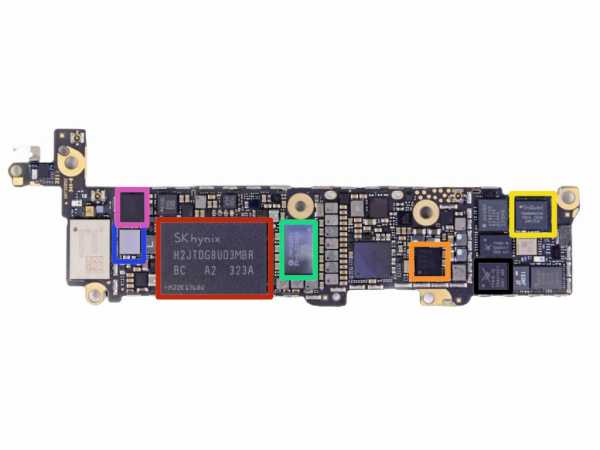
Фронтальная камера крепится несколькими шурупами, которые легко открутить при помощи подходящей отвертки.


Нижняя часть iPhone 5S выглядит практически идентично iPhone 5 за исключением более легкого извлечения динамика в сборе.

Вместе с динамиком можно снять разъем для наушников, микрофон и коннектор Lightning.

Однако в отличие от обычного пятого Айфона, в iPhone 5S установлена двойная вспышка. Ее тоже нужно снять. Для этого используйте пинцет.

Вот и все. Как видите, руководствуясь инструкцией, можно легко разобрать iPhone 5S и своими силами. Однако если по каким-то причинам у вас не получилось справиться с заданием, или вы не уверены в своих силах, обращайтесь в сервисный центр Art-Gsm. Опытные специалисты быстро выполнять разборку iPhone 5S и заменят необходимые детали. На все ремонтные работы распространяется гарантия!
Напомним, что в нашем блоге есть мануал, как заменить корпус iPhone 6 своими руками.

www.art-gsm.ru
Как разобрать телефон Apple iPhone 5 • Блогофолио Романа Паулова
Внимание, 6-е поколение iPhone! Назовём его… iPhone 5! Эта модель была анонсирована 12 сентября 2012 года. Она выпускается в чёрном и белом цвете и вариантах ёмкости 16, 32 или 64 Гб. А теперь приготовьтесь к разборке из разборок – разбираем iPhone 5!

Это руководство является переводом статьи: http://www.ifixit.com/Teardown/iPhone-5-Teardown/10525/1.
Предупреждение
Эта статья не является руководством к действию! Вся ответственность за сбор и разбор вашего устройства лежит на вас.
Многие производители не несут гарантийных обязательств если устройство было разобрано пользователем. Если вы не хотите лишиться гарантии на вашее устройство уточните условия гарантийных обязательств в документации или у производителя устройства.
Используемые инструменты
1.
В Австралии раннее утро, а мы направляемся к офису австралийского онлайн-магазина MacFixit, где мы собираемся разбирать новенький iPhone 5. Огромное спасибо этому магазину!

2.
Итак, iPhone 5 здесь со всей своей «тяжёлой артиллерией»:
- 4-дюймовый дисплей Retina display с разрешением 1136×640 пикселей (326 пикселей/дюйм)
- однокристальная система Apple A6
- 8-мегапиксельная камера iSight

- 8-контактный разъём Lightning
- поддержка беспроводной связи 4G LTE
- мобильная операционная система iOS 6

3.
iPhone 5 нельзя спутать с iPhone 4 или 4S. Снаружи мы видим большие изменения.
Самое заметное – вместо большого 30-контактного разъёма для док-станции внизу телефона теперь присутствует миниатюрный разъём Lightning.
Разъём для гарнитуры переместили вниз iPhone, рядом с обновлённой решёткой микрофона – теперь она в виде рядов отверстий, а не слота, покрытого сеткой.
Также примечательно, что вместо стальной окантовки 4S теперь накладка грифельного цвета со скошенными кромками, прилегающими к лицевой и задней панелям.

4.
Ужасные пятилепестковые винты! Хорошо, что у нас есть специальная отвёртка, чтобы с ними справиться.
Невероятно удобно, что Apple уже 2 года использует винты с одинаковым пятилепестковым шлицем в моделях iPhone 4 и 4S. Увы, стержни новых винтов отличаются.
Цельная задняя панель напоминает iPhone 3GS, с такими же прямоугольными краями, как у iPhone 4, только со скошенной кромкой.

5.
А это что такое? Вакуумная присоска? Такие инструменты не требовались для разборки iPhone, начиная с модели 3GS!

Так как в iPhone 5 сначала снимается лицевая панель, заменить треснувшее стекло будет проще обычного. Спасибо, Apple!
Для сравнения: нам потребовалось 38 шагов, чтобы снять модуль дисплея iPhone 4S. Так что есть вероятность, что новый iPhone окажется наиболее ремонтопригодным из всех.

6.
Коннектор дисплея прочно закреплён на системной плате обычными винтами с крестообразным шлицем.
Выкручиваем их, поддеваем коннектор специальной пластиковой лопаткой и отсоединяем дисплей.

Несложное извлечение модуля дисплея напоминает нам разборку iPhone 3GS.
Радуйтесь, любители разбивать и ремонтировать дисплеи!

7.
Сняв лицевую панель iPhone 5, видим внутри множество заманчивых деталей.

Итак, что же мы видим? Более крупный аккумулятор? Коннекторы антенны? Динамик? Камеры? Виброзвонок? Главную кнопку Home?
Не бойтесь, всё по-порядку; обязательно рассмотрим каждый из компонентой поближе по мере извлечения.

8.
Как всегда, первым делом отсоединяем аккумулятор во избежание удара током.
Разъём аккумулятора закреплён на системной плате с помощью 3 винтов с крестообразным шлицем размером #00 и металлического держателя.
Хм, что-то это напоминает…
Модель 3GS! Там было легко снять модуль дисплея, но сплошная морока с аккумулятором. А в моделях 4 и 4S потребовалось 38 шагов для снятия модуля дисплея, зато аккумулятор вытаскивается проще простого. Хочется верить, что инженеры Apple начали идти навстречу нашим пожеланиям, позволив извлечь модуль дисплея и аккумулятор за пару шагов.

9.
Берём специальную пластиковую лопатку и её плоским концом поддеваем аккумулятор, который чем-то приклеен.

Для iPhone 5 Apple выбрала другой аккумулятор, с большим напряжением и несколько большей ёмкостью по сравнению с iPhone 4S. Давайте сравним характеристики аккумуляторов:
- Аккумулятор iPhone 5: 3,8 В – 5,45 Вт-ч – 1440 мАч. Время работы в режиме разговора: до 8 часов для сетей 3G. Время работы в режиме ожидания: до 225 часов.
- Аккумулятор iPhone 4S: 3,7 В – 5,3 Вт-ч – 1432 мАч. Время работы в режиме разговора: до 8 часов для сетей 3G. Время работы в режиме ожидания: до 200 часов.
- Аккумулятор Samsung Galaxy S III: 3,8 В – 7,98 Вт-ч – 2100 мАч. Время работы в режиме разговора: до 11 часов 40 минут для сетей 3G. Время работы в режиме ожидания: до 790 часов.

С обратной стороны батареи видим надписи «MFR Sony» и «Ячейка батареи сделана в Сингапуре». Немного погуглив, приходим к выводу, что аккумулятор скорее всего изготовлен фирмой Sony.

10.
Внутри iPhone 5 видны всевозможные контакты металлических поверхностей.
Пружинные контакты легко ремонтировать, но нужно очень внимательно очистить все детали перед сборкой изделия. Если задеть контакты жирными пальцами, это может вызват неисправность компонентов.

Вот этот контакт соединяет металлическую рамку обрамления фронтальной камеры с металлической рамкой обрамления основной камеры с тыльной стороны. Может, эта рамка служит чем-то вроде антенны? Что ж, время покажет.
Говоря об антеннах, мы как раз отсоединяем коннектор антенны возле аккумулятора от системной платы с помощью пластиковой лопатки.
В модели iPhone 4S в этом месте находилась антенна сотовой связи. Но убедиться мы сможем только по мере дальнейшей разборки.

11.
В верхней части корпуса мы видим несколько коннекторов антенны, крепко привинченных к внутренней стороне корпуса.

Освобождаем их и, наконец, можем вытащить откреплённую системную плату.

Системная плата снимается вместе с 8-мегапиксельной камерой iSight, и в задней части корпуса остаётся несколько компонентов – модульный принцип конструкции снова побеждает.
+1 балл за простоту ремонта.

12.
Нам сказали, что если мы будем прилежно работать допоздна, по окончании разборки нам выдадут любимые напитки на выбор.
Затем напитки быстренько убрали…
…и поставили в холодильник!!!
Мы рады до упаду.

13.
Многие компоненты, извлечённые вместе с системной платой, крепятся с помощью шурупов и держателей.
По-видимому, Apple очень заботится, чтобы все коннекторы были плотно закреплены и не расшатывались со временем. Молодец, Apple.
Прежде чем продолжить: огромное спасибо коллегам с портала Chipworks за то, что задержались с нами за полночь и помогли распознать микросхемы на системной плате.

14.
Нижняя часть системной платы изобилует компонентами:
- Модуль усиления мощности Skyworks 77352-15 GSM/GPRS/EDGE (обведён красным)
- Модуль переключения радиочастотных антенн SWUA 147 228 (обведён оранжевым)
- Усилитель мощности / дуплексер для сетей UMTS Triquint 666083-1229 WCDMA / HSUPA (обведён жёлтым)
- Двухдиапазонный модуль дуплексера Avago AFEM-7813 LTE B1/B3 PA+FBAR (обведён бирюзовым)
- Модуль усиления мощности Skyworks 777491-158 CDMA (обведён синим)
- Усилитель мощности Avago A5613 ACPM-5613 LTE полосы 13 (обведён розовым)

15.
Ещё микросхемы нижней части системной платы:
- Контроллер питания Qualcomm PM8018 RF (обведен красным)
- NAND-память Hynix h3JTDG2MBR 128 Гб (16 Гб) (обведена жёлтым)
- Контроллер питания Apple 338S1131 Dialog (обведён оранжевым)
- Трёхосевой гироскоп с низким энергопотреблением STMicroelectronics L3G4200D (AGD5/2235/G8SBI ) – такой же, как в iPhone 4S, iPad 2 и других ведущих смартфонах (обведён синим).
- Модуль Wi-Fi Murata 339S0171 (обведён розовым)

- Apple 338S1117 – неизвестный на данное время чип (обведён бирюзовым). Внутри мы видим интегральную схему устройства Cirrus Logic, но на аудиокодек оно не похоже.
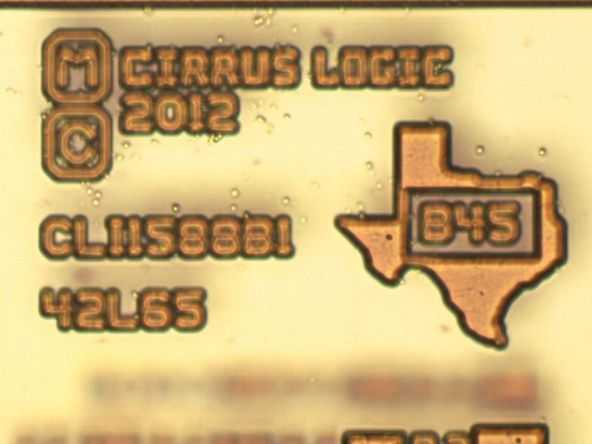
16.
А теперь самое главное: процессор A6.

Процессор A6 – первая однокристальная система Apple специализированной конструкции, на основе архитектуры ARMv7.
По данным Chipworks, маркировка B8164B3PM (в красной рамочке на картинке) обозначает модуль памяти 1 Гб Elpida LP DDR2 SDRAM.
А во время рекламной презентации Apple мы ясно видели на картинке процессора A6 маркировку, обозначающую модуль памяти Samsung RAM (K3PE7E700F).
Не так давно Apple решила сократить заказы микросхем памяти Samsung. Пора вкладывать деньги в Elpida? Или Samsung работает над следующей моделью телефона? Думайте что хотите.

17.
Аудиокодек Apple 338S1077 Cirrus крупным планом:
Для чего он вообще нужен? Короче говоря, это микросхема, которая кодирует и декодирует аналоговый звуковой сигнал в цифровой сигнал и наоборот при помощи аналогово-цифрового и цифро-аналогового преобразователей.

18.
Чипы на системной плате. Прямо как муравьи на брёвнышке.
- Мощный трёхосевой линейный акселерометр со сверхнизким энергопотреблением STMicroelectronics LIS331DLH (2233/DSH/GFGHA) (обведён красным)
- Однокристальный контроллер сенсорной панели Texas Instruments 27C245I (обведён оранжевым)
- Контроллер сенсорной панели Broadcom BCM5976 (обведён жёлтым)
Вместо одного контроллера Apple предпочла решение из двух микросхем, чтобы управлять более крупным экраном, а-ля iPad.
- Процессор Apple A6 (обведён бирюзовым)
- Модем Qualcomm MDM9615M LTE (обведён синим)
- Многополосный/многорежимный радиочастотный приёмопередатчик Qualcomm RTR8600, такой же как в Samsung Galaxy S III (обведён розовым)

19.
iPhone с поддержкой связи 4G? Это более вероятно, чем вы думаете.
Теперь можно подтвердить, что Qualcomm MDM9615M – модем 4G LTE с поддержкой этой новой функции.
Для чего же будет использоваться эта новообретённая сила? Что ж, время покажет.
Рядом мы обнаружили многополосный/многорежимный радиочастотный приёмопередатчик Qualcomm RTR8600. RTR8600 работает вместе с чипом MDM9615 для поддержки различных полос частот, включая 5 полос UMTS и свыше 5 полос LTE и 4 полос EDGE.

20.
Взглянем поближе на контроллер трекпада Broadcom BCM5976.
Apple использует такой же чип для управления трекпадом в ноутбуке MacBook Air. Здесь он работает вместе с контроллером сенсорной панели Texas Instruments для обработки сигналов дисплея Retina.

21.
Полностью разобрав системную плату, вернёмся к задней части корпуса телефона.

Никакие массы клея не страшны нашей пластиковой лопатке!

Снимаем модуль разъёма Lightning, который включает разъём для наушников, разговорный динамик и нижний микрофон.
Похоже, что в этот модуль также встроена антенна Wi-Fi. iPhone 5 теперь поддерживает диапазоны частот 2,4 ГГц и 5 ГГц с использованием одной антенны.

22.
Вместе с модулем разъёма Lightning снимается один из трёх микрофонов iPhone 5 .
Можно смело предположить, что расположенный снизу устройства микрофон служит для голосовых команд и звонков.
Два других микрофона в верхней части телефона пока ещё ждут своей очереди.

23.
Разъём Lightning выглядит таким маленьким, что 30-контактный разъём для док-станции запросто мог бы его проглотить:

На этом новом разъёме Lightning ясно видны 8 контактов. Хотя официальная распиновка разъёма Lightning ещё не публиковалась, можем с уверенностью сказать, что один из проводов используется для питания и один для заземления. А по поводу остальных шести можно только догадываться.

Apple утверждает, что разъём Lightning полностью цифровой. Однако они также утверждают, что iPhone 5 поддерживает аналоговый выход аудио и видео VGA, так что есть вероятность какого-то цифро-аналогово преобразования в кабеле.

24.
При дальнейшем изучении разъёма Lightning видим аккуратно расположенные контакты и фиксатор кабеля.


Каждый контакт упругий и позолоченный с одного конца для обеспечения хорошей проводимости между разъёмом и гнездом.

25.
Хотя в нижней части корпуса ещё осталось несколько компонентов, она впечатляет своей лёгкостью.

С помощью высокоточных технических весов мы установили, что вся задняя часть корпуса iPhone 5 весит лишь чуть-чуть больше одной только стеклянной задней панели модели 4S.


26.
Прижимные контакты виброзвонка означают, что для его замены не нужно отпаивать или поддевать маленькие коннекторы.
В отличие от iPhone 4S, где установлен линейно-осциллирующий виброзвонок, здесь Apple вернулась к вращательной конструкции с противовесом.
Мы так хвалили Apple за внедрение более тихого, менее раздражающего линейно-осциллирующего виброзвонка, а теперь в недоумении, почему они вернулись к старому.

27.
Слуховой динамик легко снимается: нужно выкрутить 2 шурупа и отсоединить пружинные контакты от модуля дисплея.
Динамик iPhone 4S был приклеен к хрупкому шлейфу кнопки включения, и его снятие требовало больших усилий. А теперь он легко открепляется от дисплея — ура, ещё плюс в плане простоты ремонта!

28.
Новая версия классической главной кнопки Apple, кнопки Home, оснащена встроенным металлическим держателем, и мы надеемся, что это существенно укрепит так часто используемую кнопку.
Многие пользователи iPhone 4 и 4S столкнулись с неисправностью кнопки Home, но не осмелились её отремонтировать. Новая конструкция должна не только сделать кнопку Home более долговечной, но и значительно упростить её замену.

Кладём рядом модули дисплея iPhone 4S и iPhone 5 для сравнения:

29.
Сначала нам показалось, что эта металлическая пластина – часть модуля дисплея, но стоило выкрутить пару шурупов, и она снялась.
Скорее всего, это пластина используется для защиты и рассеивания тепла. Пружинный контакт возле шурупа наводит на мысль, что эта пластина также может служить для заземления.
Нас спрашивали, не сделана ли эта пластина из жидкого металла. Жаль вас разочаровывать, ребята, но это не похоже на аморфный сплав. По своим свойствам – сопротивлению, намагничиванию – пластина сильно напоминает нержавеющую сталь.

30.
По просьбам читателей, проверим, насколько сильно чёрное покрытие корпуса подвержено царапинам.

Мы выяснили, что покрытие торцов довольно прочное, но скошенную кромку легко поцарапать – на ней остаётся блестящий след.
Мораль истории: будьте осторожны, или купите чехол для телефона. Ну, или просто не парьтесь и будьте свободны, как ветер.

31.
Один из главных рекламных аргументов iPhone 5 – обновлённая 8-мегапиксельная камера iSight.

Хотя трудно уловить внешние различия между этой камерой и прошлогодней моделью, Sony значительно улучшила её характеристики, включая съёмку в условиях слабой освещённости ина 40% более быструю запись изображения. На картинке камера iPhone 5 находится слева:

Выйдут ли ваши снимки так же удачно, как в рекламе нового телефона? А это уже зависит от вас, продвинется ли ваше фотоискусство дальше застольных фоток.
32.
Apple очень гордится тем, что в новой обновлённой камере используется кристалл сапфира.
Поскольку сапфир – очень прочный материал, было бы разумно сделать из него внешний элемент камеры.
Мы попробовали поскрести прозрачную крышку объектива стальным пинцетом – ни единой царапины!
Хотя это не доказывает, что защитная крышка сделана из сапфира, это действительно означает, что она весьма прочная и не подвержена царапинам.

Немного поразмыслив, мы решили, что пинцет – недостаточно надёжный тест для крышки объектива.
Мы принялись яростно царапать телефон наждачной бумагой и связкой ключей. Задняя панель iPhone 5 неважно выдержала эту атаку, однако крышка объектива осталась кристально ясной. Ух ты!

33.
Мы нашли их! Как и обещала Apple, вверху устройства есть пара микрофонов.
Сначала мы нашли фронтальный микрофон – возможно, для видеочата через камеру FaceTime и громкой связи.

А с задней стороны? Похоже на систему из трёх микрофонов! Задний микрофон работает вместе с основной камерой при записи звука для видео, а также используется для подавления фонового шума в режиме звонков.

34.
Простота ремонта iPhone 5: 7 из 10 (10 баллов означают максимальную простоту).
- Мы очень рады, что при разборке Phone 5 дисплей со стеклом снимаются в первую очередь. Большинство неисправностей iPhone связано с разбитым фронтальным стеклом.
- После снятия лицевой панели несложно извлечь аккумулятор, нужно только поддеть его.
- На поверхности корпуса iPhone 5 по-прежнему используются специальные пятилепестковые винты типа Pentalobe, из-за чего устройство сложнее открыть.
- Лицевая стеклянная панель, сенсорная панель и ЖК-дисплей представляют собой единый компонент, что увеличивает стоимость ремонта.
- Множество мелких компонентов припаяно к одному шлейфу, что увеличивает стоимость ремонта в случае поломки одного из них.

Если вам понравилось, пожалуйста, не поленитесь кликнуть «мне нравится» или «поделиться» или «+1» чуть ниже, или кинуть ссылку на статью в свой блог или форум. Спасибо 🙂
paulov.ru









